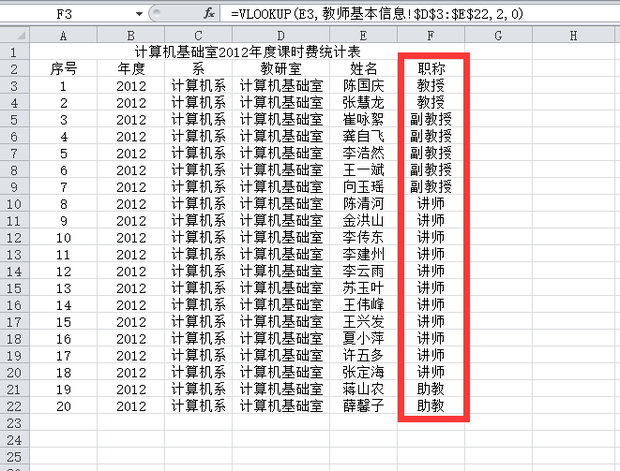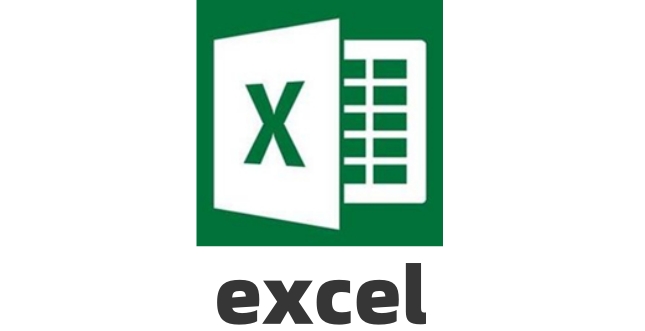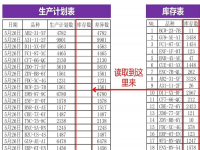时间:2025-06-16 关注公众号 来源:网络
在数据处理和分析的广阔天地里,excel无疑是一位得力助手,而其中的VLOOKUP函数则是众多功能中的明星之一。对于那些渴望提升数据管理效率的朋友们来说,掌握VLOOKUP的使用方法,就像是解锁了数据处理的新技能。VLOOKUP,全称Vertical Lookup(垂直查找),它能够帮助用户在大型数据表中快速找到相关信息,从而简化复杂的匹配工作。无论是进行库存核对、销售数据分析还是制作报表,VLOOKUP都以其强大的查找与引用能力,成为办公自动化中的得力工具。本文将带你揭开VLOOKUP函数的神秘面纱,从基础用法到实战技巧,一步步教你如何利用这一功能提升工作效率,让你在数据的海洋中游刃有余。
MicrosoftExcel是一款帮助用户轻松完成表格制作,存储电子数据的表格工具。这里为大家带来关于excel表格vlookup函数的使用方法介绍,想了解的小伙伴快一起来看看吧!
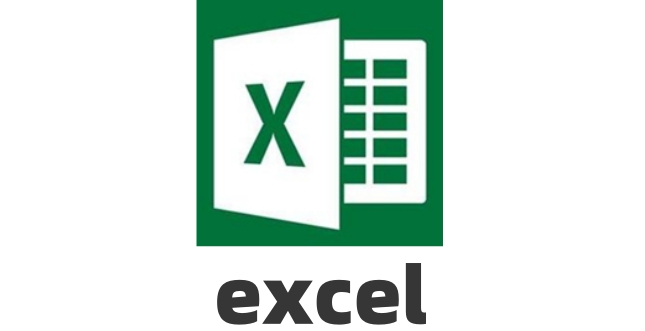
1、选中单元格并打开公式选项卡:选中F3单元格,点击“公式”选项卡。
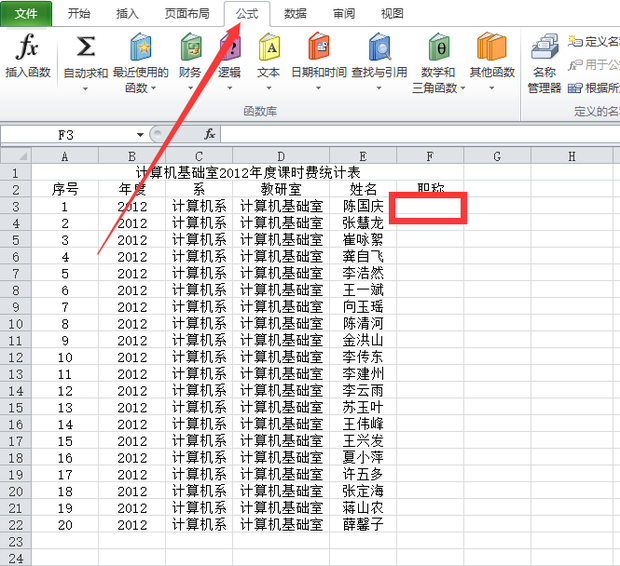
2、插入函数:点击“插入函数”图标。
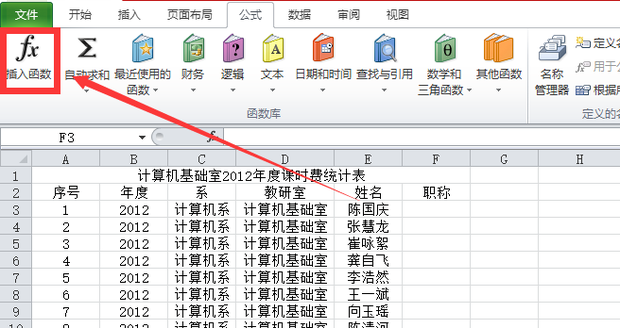
3、搜索并定位函数:在“搜索函数”框输入“vlookup”,点击“转到”。
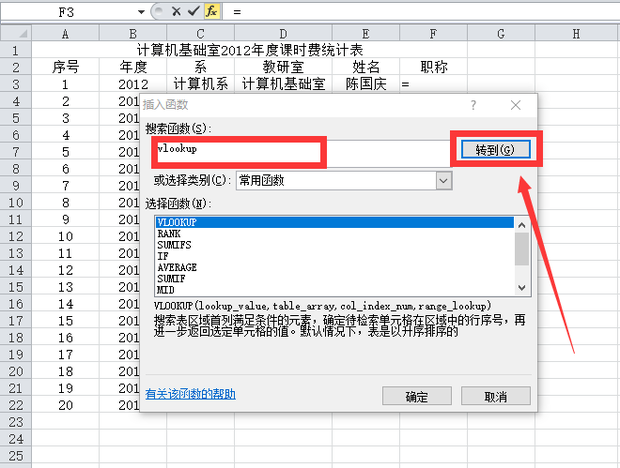
4、选择函数:在“选择函数”列表中选择“vlookup”。
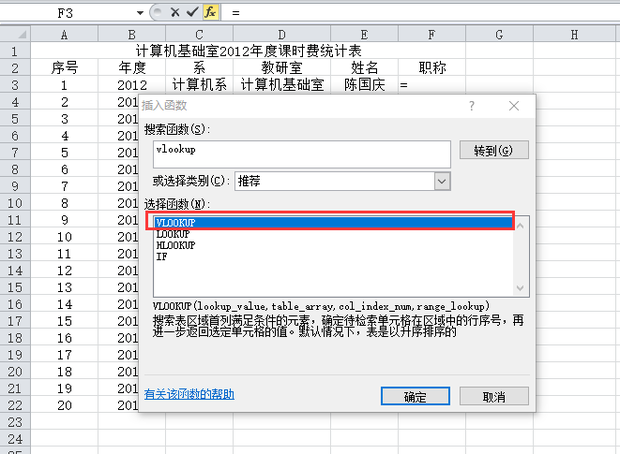
5、确认函数:点击“确认”按钮。
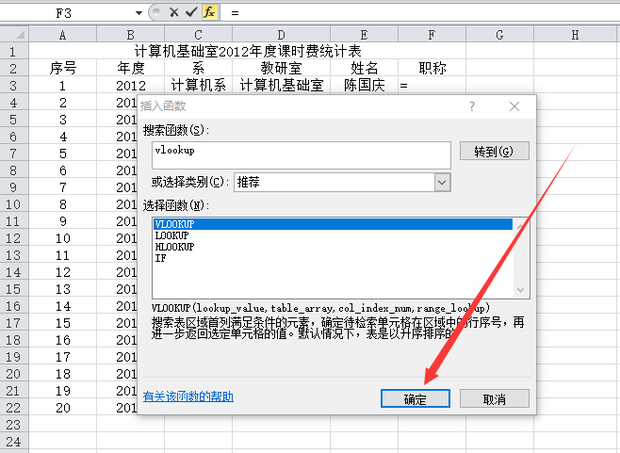
6、设置查找依据:在“函数参数”对话框中,点击第一行空白栏,选择E3单元格作为查找依据。
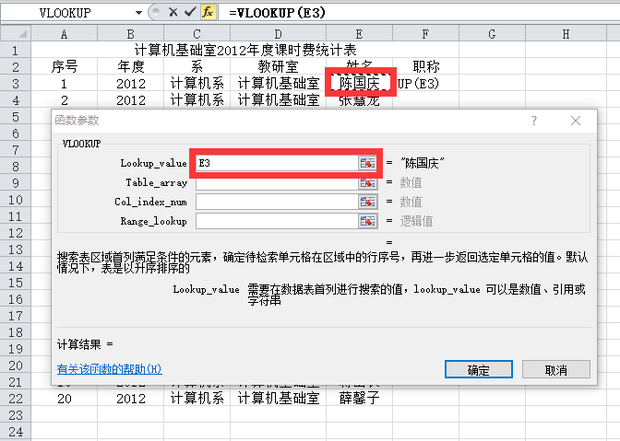
7、选择数据区域:点击第二行空白栏右方的红色箭头,选择第二张表中需要引用查找的单元格区域。
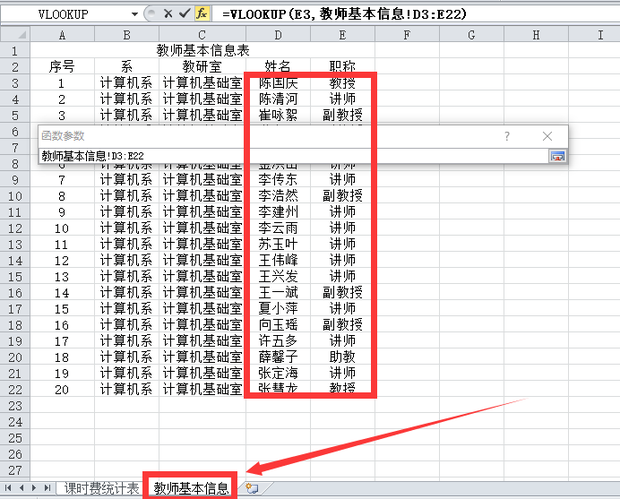
8、返回函数参数对话框:点击该栏右方的红色标志,返回“函数参数”对话框。
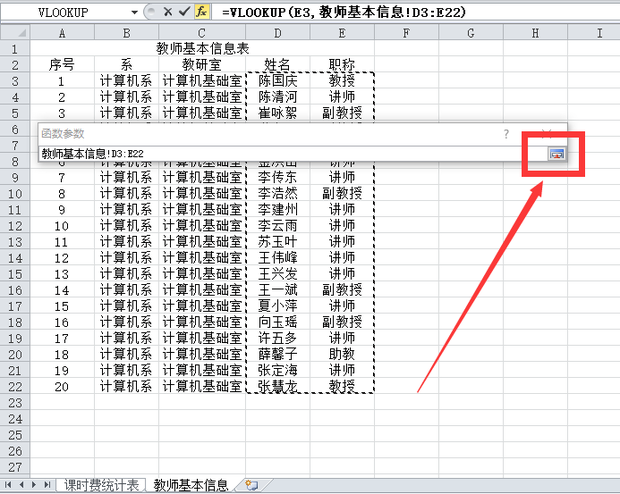
9、添加绝对引用:在第二行内容前加上绝对引用符号“”,修改为“教师基本信息!D3:E$22”。
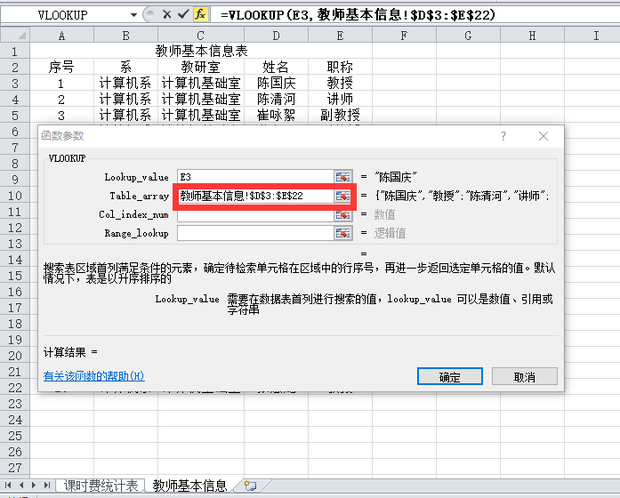
10、填写序列号:在第三行空白栏内填入序列号“2”。
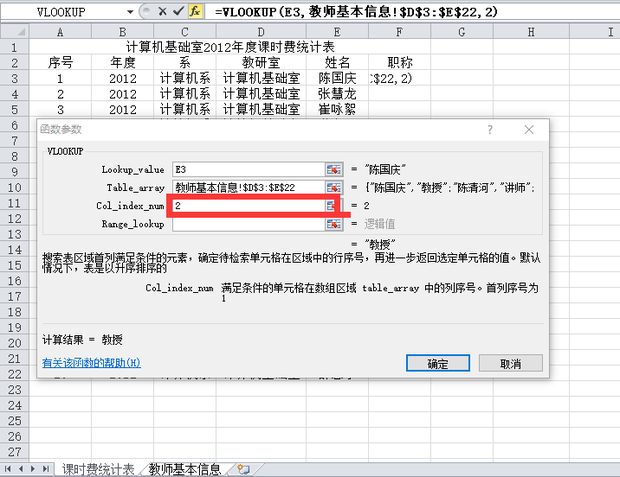
11、设置匹配类型:在第四行空白栏内填入“0”(大致匹配),若需精确匹配则填“TRUE”,然后点击“确认”。
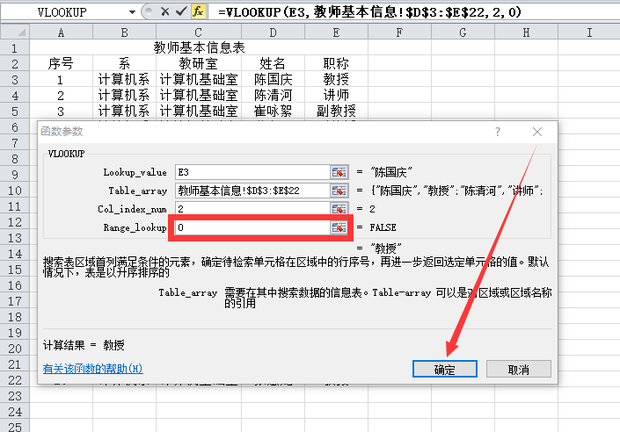
12、自动填充单元格:完成F3单元格填充后,将光标移至该单元格右下角“+”处,双击鼠标左键,完成其他单元格填充。